Lenovo G70-70, G70-80, Z70-80 User Guide [fi]
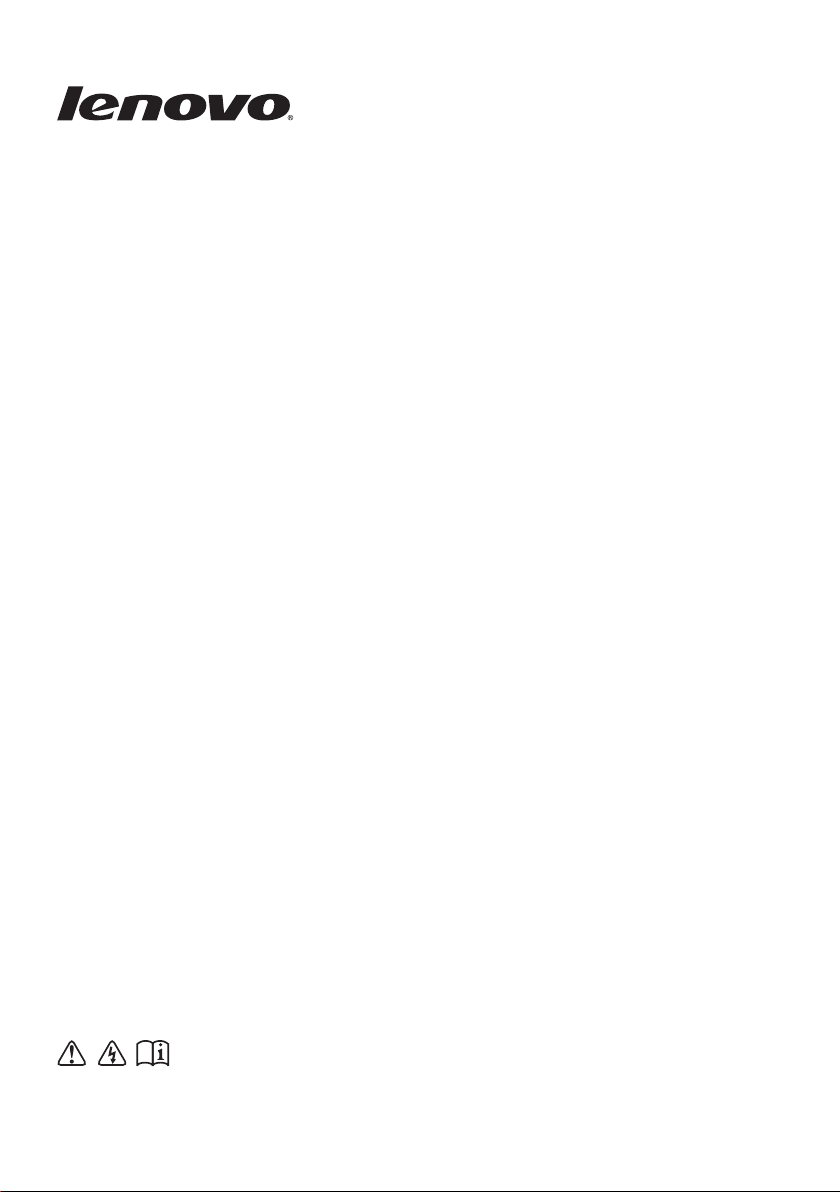
Lenovo
G70-70/G70-80
Z70-80
Käyttöopas
Lue käyttöoppaiden sisältämät turvallisuusilmoitukset
ja tärkeät vinkit ennen kuin käytät tietokonettasi.
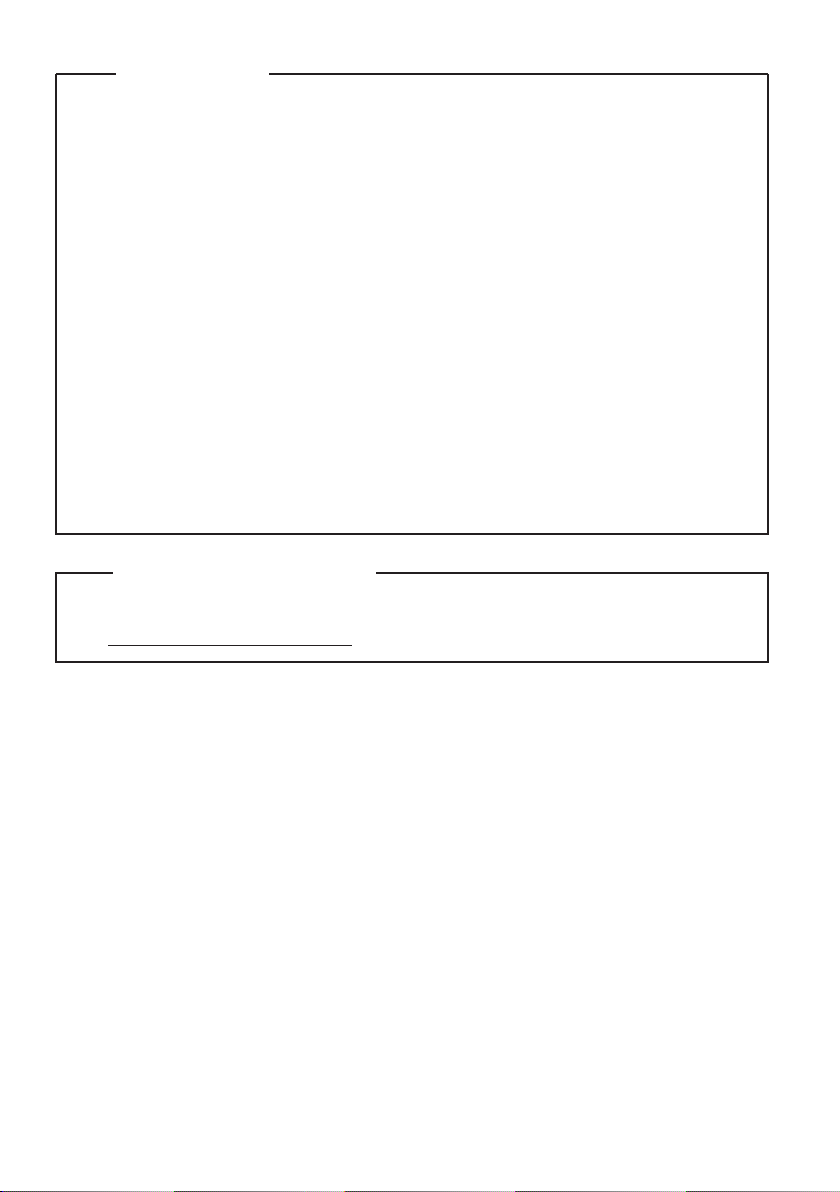
Huomautukset
•
Ennen tuotteen käyttöä lue ensin Lenovon Turvallisuus- ja yleistieto-
opas.
•
Jotkin tämän oppaan ohjeet saattavat olettaa, että käytössäsi on
Windows® 8.1. Jos käytät muuta Windows-käyttöjärjestelmää, osa
toiminnoista voi poiketa hieman. Jos käytät muuta käyttöjärjestelmää,
kaikki toiminnot eivät välttämättä päde.
•
Tässä oppaassa kuvatut toiminnot ovat yhteisiä useimmille malleille.
Osa toiminnoista ei välttämättä ole saatavilla tietokoneellasi ja/tai
tietokoneesi saattaa sisältää toimintoja, joita ei kuvata tässä käyttöoppaassa.
•
Tämän oppaan kuvat ovat Lenovo G70-70 -laitteesta, jos muuta ei
mainita.
•
Tämän käyttöohjeen kuvat saattavat poiketa todellisesta tuotteesta.
Perehdy todelliseen tuotteeseen.
Oikeudellinen huomautus
•
Katso lisätietoja kohdasta Guides & Manuals osoitteessa
http://support.lenovo.com.
Ensimmäinen painos (Heinäkuu 2014)
© Copyright Lenovo 2014.
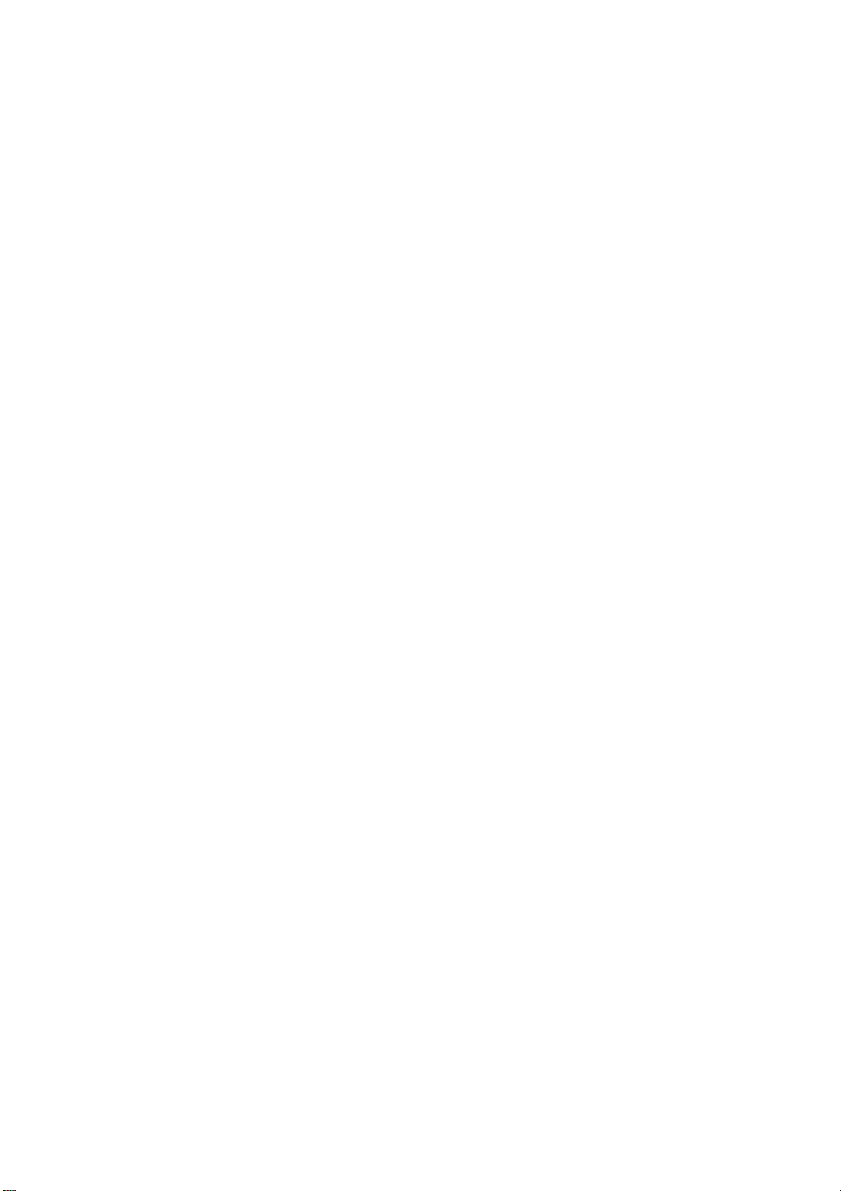
Sisältö
Luku 1. Tietokoneeseen tutustuminen .................................................1
Yläpuoli ........................................................................................................................1
Vasen puoli ..................................................................................................................7
Oikea puoli.................................................................................................................10
Etupuoli ......................................................................................................................11
Alapuoli ......................................................................................................................13
Luku 2. Windows 8.1:n käytön aloittaminen ......................................14
Käyttöjärjestelmän asetusten määrittely ensimmäisellä käyttökerralla............14
Näyttöjen vaihtaminen.............................................................................................14
Oikopolut ja oikopolkupalkki .................................................................................15
Tietokoneen asettaminen lepotilaan tai sen kytkeminen pois päältä................17
Yhdistäminen langattomaan lähiverkkoon (LAN) ..............................................18
Ohje ja tuki .................................................................................................................19
Luku 3. Lenovo OneKey Recovery -järjestelmä.................................20
Luku 4. Vianetsintä ...............................................................................22
Usein kysytyt kysymykset.......................................................................................22
Vianetsintä..................................................................................................................25
Liite. Itse vaihdettavien osien ohjeet ..................................................29
Akun vaihtaminen ....................................................................................................29
Kiintolevyaseman vaihtaminen ..............................................................................30
Muistin vaihtaminen ................................................................................................34
Mini PCI Express Cardin vaihtaminen..................................................................36
Tuulettimen vaihtaminen ........................................................................................39
Näppäimistön vaihtaminen.....................................................................................42
Optisen aseman irrottaminen..................................................................................45
Tavaramerkit.......................................................................................... 47
i
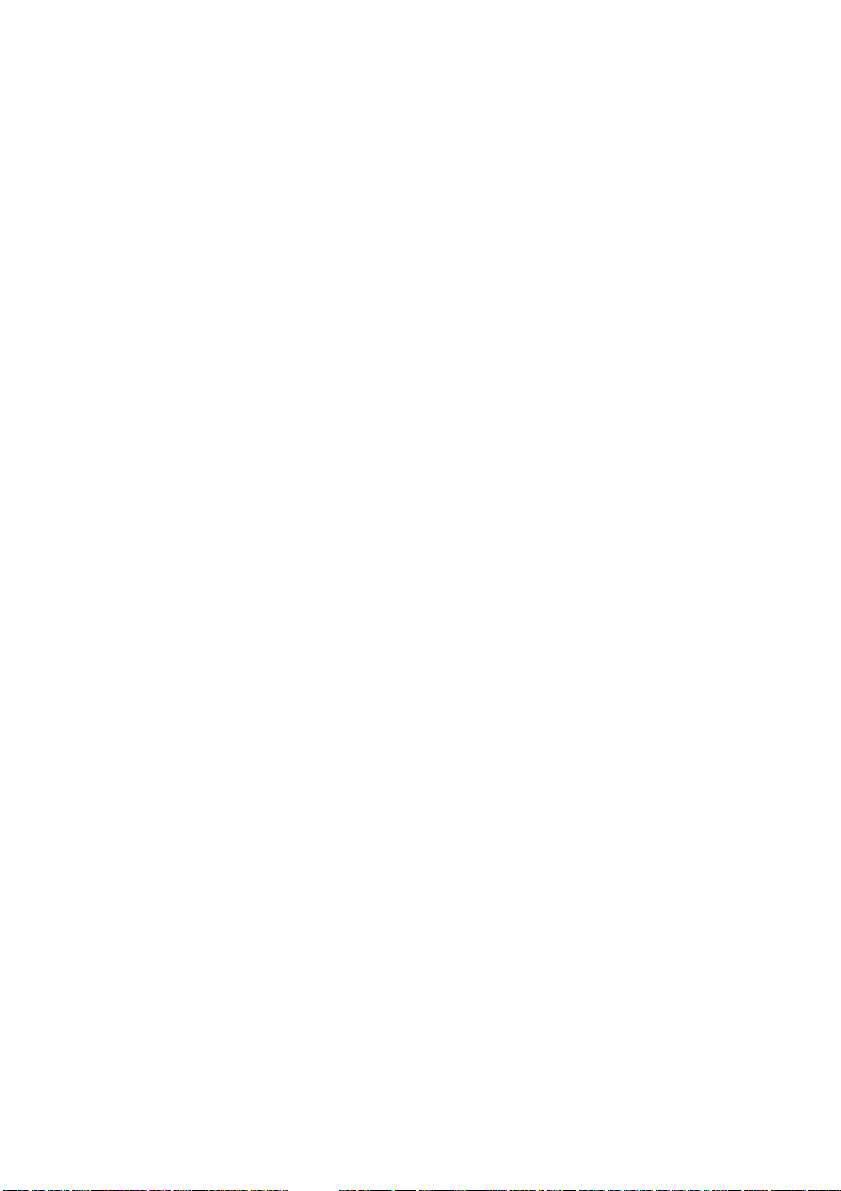
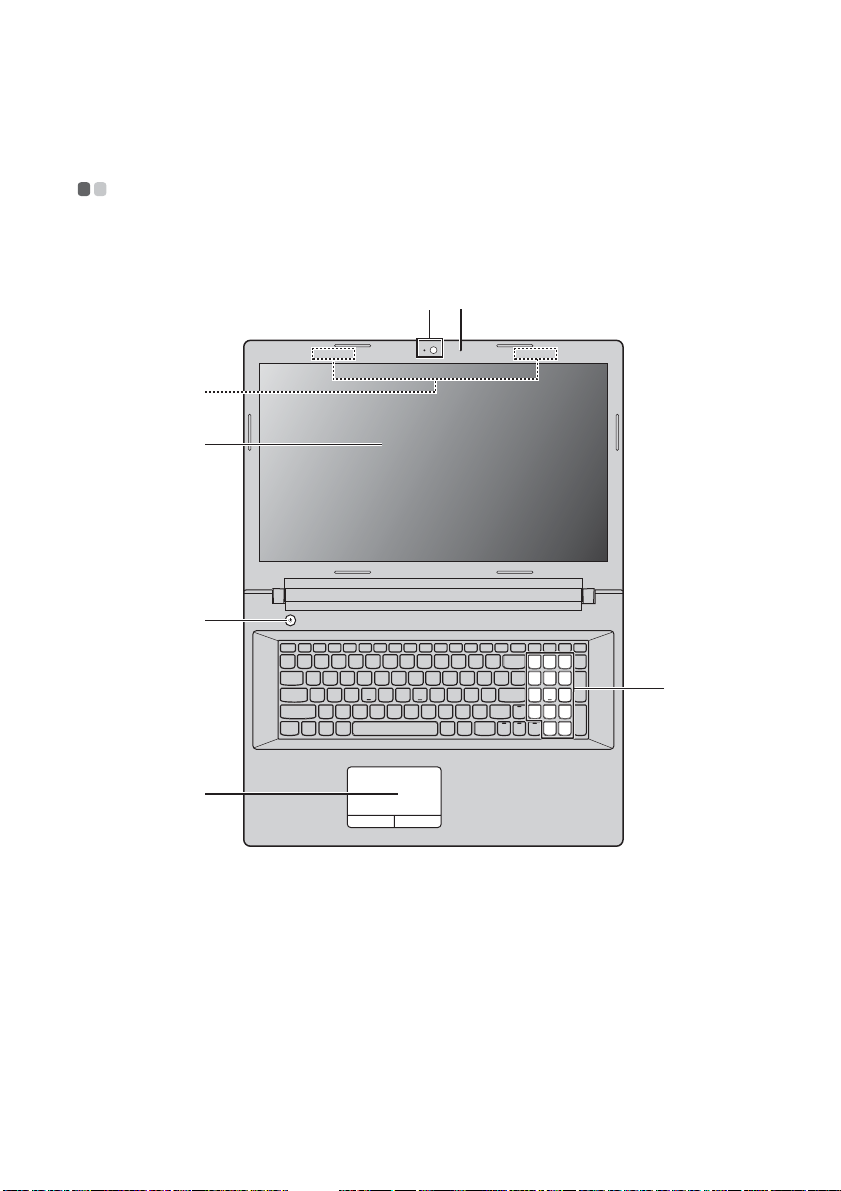
Luku 1. Tietokoneeseen tutustuminen
Yläpuoli - - - - - - - - - - - - - - - - - - - - - - - - - - - - - - - - - - - - - - - - - - - - - - - - - - - - - - - - - - - - - - - - - - - - - - - - - - - - - - - - - - - - - - - - - - - - - - - - - - - - - - -
G70-70/G70-80
b
a
c
d
e
f
g
1
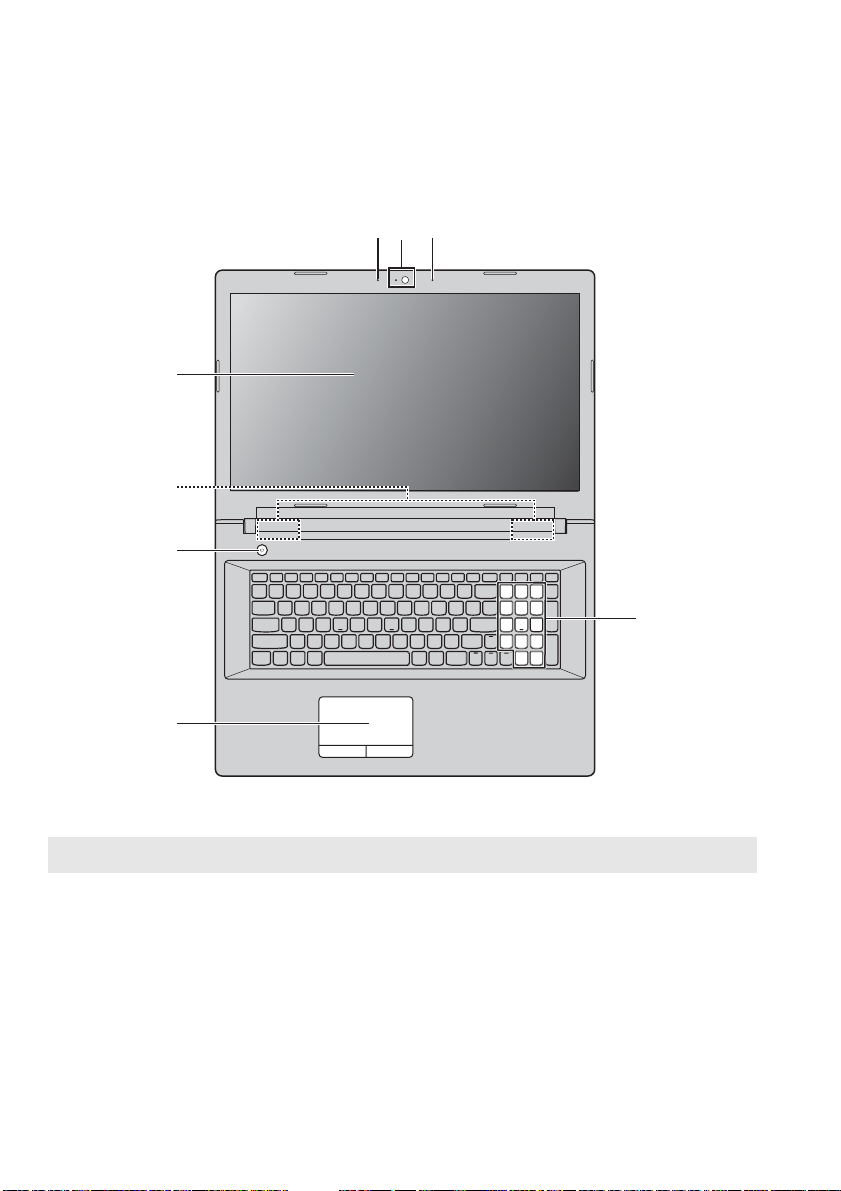
Luku 1. Tietokoneeseen tutustuminen
Z70-80
b
a
d
c
e
b
g
f
Huomaa: Katkoviivoin merkityt alueet ilmaisevat alueita, jotka eivät näy ulospäin.
Huomautus:
• Älä avaa näyttöpaneelia yli 130 astetta. Kun suljet näyttöpaneelin, älä jätä kyniä tai muita
esineitä näyttöpaneelin ja näppäimistön väliin. Muutoin näyttöpaneeli saattaa vaurioitua.
2
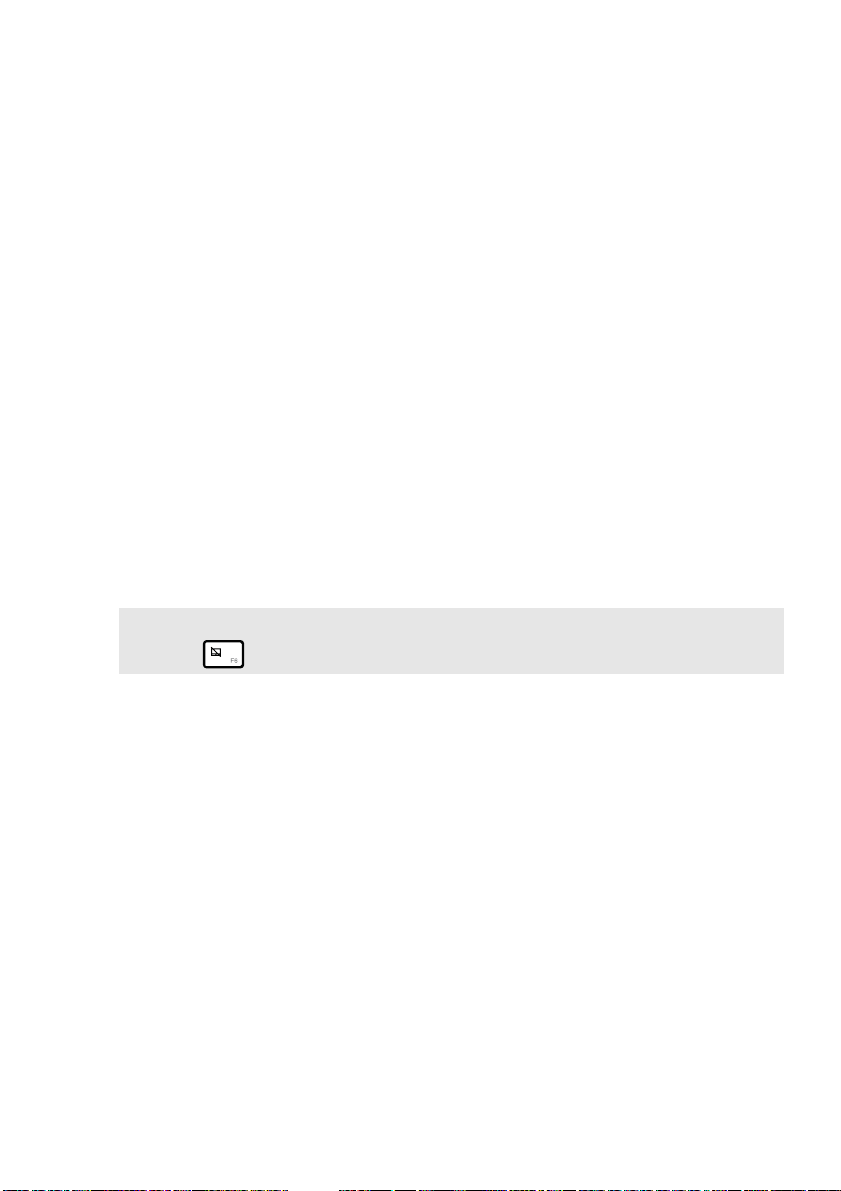
Luku 1. Tietokoneeseen tutustuminen
c
d
Integroitu kamera
a
Sisäänrakennettu
b
mikrofoni
Langattomat
antennit
Näyttö
Virtapainike
e
Kosketuslevy
f
Huomaa: Voit kytkeä kosketuslevyn ja sen painikkeet päälle tai pois päältä painamalla
.
Numero-
g
näppäimistö
Käytä web-kameraa videoviestintään.
Tallentaa ääntä videokonferensseja, ääniselostusten tekoa
tai äänitallennuksia varten.
Muodostamalla yhteyden langattoman sovittimeen voit
vastaanottaa ja lähettää langattomia radiosignaaleja.
Tuottaa kirkkaan kuvan.
Käynnistä tietokone painamalla tätä painiketta.
Kosketuslevy toimii samoin kuin perinteinen hiiri.
Kosketuslevy: Siirtääksesi osoitinta ruudulla liu'uta
sormeasi levyllä siihen suuntaan, johon haluat osoittimen
siirtyvän.
Kosketuslevyn painikkeet: Hiiren vasemman/oikean
puolen painikkeiden toiminnot vastaavat vasemman/
oikean puolen painikkeita perinteisessä hiiressä.
Katso lisätietoja kohdasta ”Näppäimistön käyttö”
sivulla 4
.
3

Luku 1. Tietokoneeseen tutustuminen
Näppäimistön käyttö
Tietokoneessasi on numeronäppäimet ja toimintanäppäimet, ja tietokoneen
näppäimistöön saattaa myös olla integroitu numeronäppäimistö.
Numeronäppäimistö
Näppäimistössä on erillinen numeronäppäimistö. Voit ottaa
numeronäppäimistöominaisuuden käyttöön tai poistaa sen käytöstä
painamalla Num Lock -näppäintä.
4

Luku 1. Tietokoneeseen tutustuminen
Pikanäppäimet
Voit käyttää tiettyjä järjestelmän asetuksia nopeasti painamalla vastaavaa
pikanäppäintä.
Mykistää äänen tai poistaa
:
mykistyksen.
Pienentää
:
äänenvoimakkuutta.
Suurentaa
:
äänenvoimakkuutta.
Näyttää aktiivisen ikkunan.
:
Päivittää työpöydän tai
:
aktiivisen ikkunan.
Ottaa lentotilan käyttöön tai
:
poistaa sen käytöstä.
Vaihtaa aktiivista ohjelmaa.
:
Kytkee näytön taustavalon
:
päälle tai pois päältä.
Lähettää kuvan liitettyyn
:
näyttöön.
Vähentää näytön
:
kirkkautta.
Kytkee kosketuslevyn ja sen
painikkeet käyttöön tai
:
Lisää näytön kirkkautta.
:
poistaa ne käytöstä.
Huomaa: Jos vaihdoit asetuksen Hotkey Mode (Pikanäppäintila) tilasta Enabled
(Käytössä) tilaan Disabled (Poistettu käytöstä) BIOS-asetusohjelmassa, sinun on
painettava Fn-näppäintä yhdessä oikean pikanäppäimen kanssa.
5
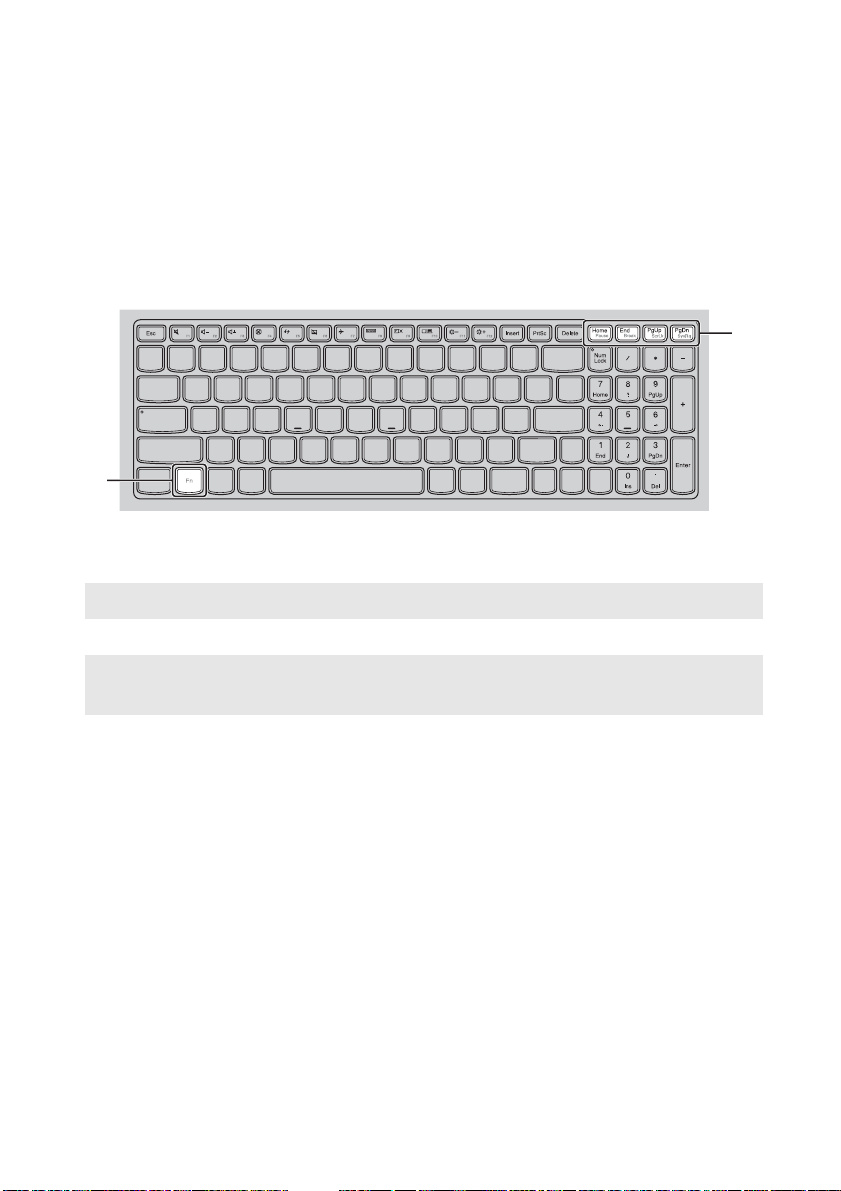
Luku 1. Tietokoneeseen tutustuminen
Toimintanäppäinyhdistelmät
Toimintanäppäimillä voit ottaa toimintoja käyttöön nopeasti. Jos haluat ottaa
tämän ominaisuuden käyttöön, pidä Fn -näppäintä painettuna ja paina
jotakin toimintanäppäintä .
a
b
a
Seuraavassa luettelossa kuvaillaan kunkin pikanäppäimen toiminnot.
Fn + Home: Aktivoi taukotoiminnon.
Fn + End: Aktivoi keskeytystoiminnon.
b
Fn + PgUp:
Ottaa scroll lock -toiminnon käyttöön tai poistaa
sen käytöstä.
Fn + PgDn: Aktivoi järjestelmäpyynnön.
6
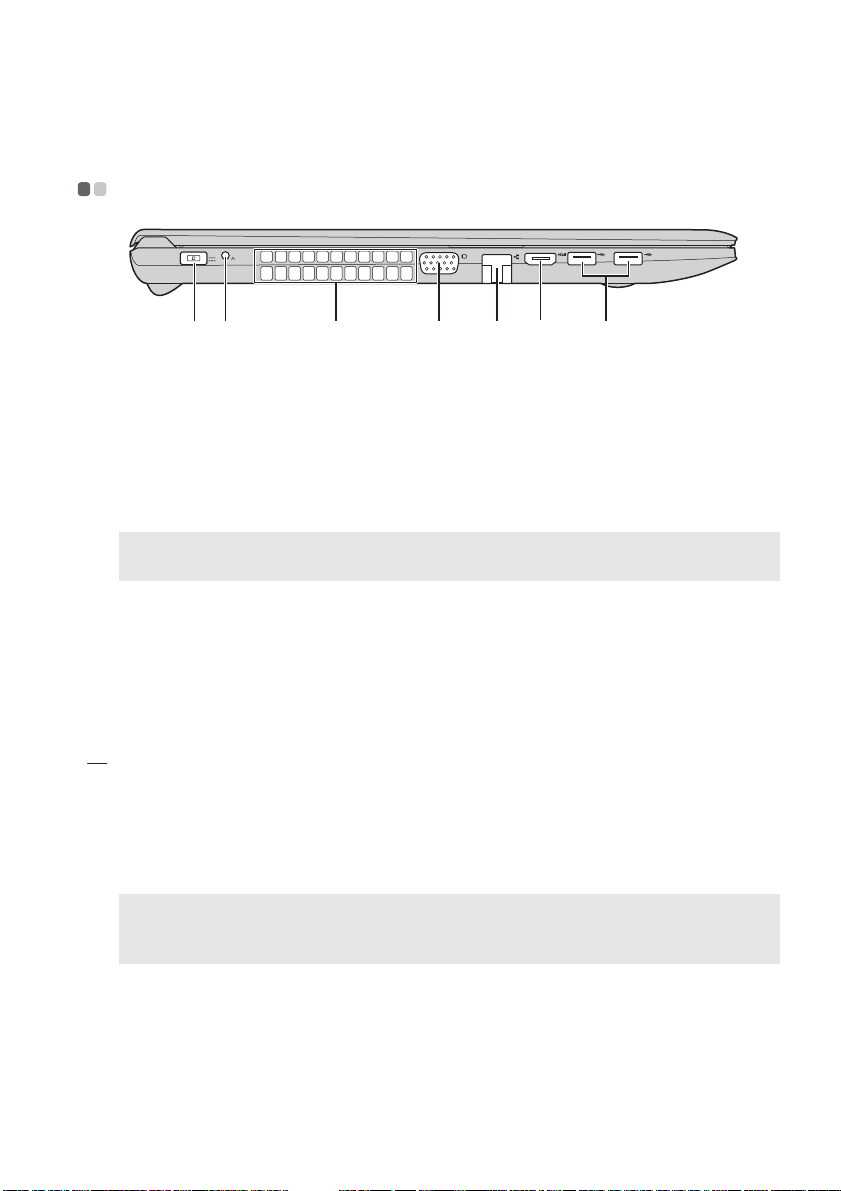
Luku 1. Tietokoneeseen tutustuminen
c
Vasen puoli - - - - - - - - - - - - - - - - - - - - - - - - - - - - - - - - - - - - - - - - - - - - - - - - - - - - - - - - - - - - - - - - - - - - - - - - - - - - - - - - - - - - - - - - - - - - - - -
Verkkolaitteen
a
a b
Liittää verkkolaitteen.
f
ed
g
liitäntä
Novo-painike
b
Huomaa: Katso lisätietoja kohdasta ”Luku 3. Lenovo OneKey Recovery -järjestelmä”
sivulla 20.
Tuuletusaukot
c
Huomautus:
• Varmista, ettei mikään tuuletusaukko ole tukossa, sillä se voi aiheuttaa tietokoneen
ylikuumenemisen.
VGA-liitäntä
d
RJ-45-portti
d
e
HDMI-portti
f
USB-liitännät
g
Huomautukset:
• Sininen liitäntä tukee USB 3.0 -yhteyttä.
• Katso lisätietoja kohdasta ”USB-laitteiden kytkeminen” sivulla 8.
Kun tietokoneen virta on katkaistu, painamalla tätä
painiketta voit käynnistää Lenovo OneKey Recovery
-järjestelmän tai BIOS-asetusohjelman tai avata
käynnistysvalikon.
Poistavat lämpöä laitteen sisältä.
Tähän voi liittää ulkoisen näyttölaitteen.
Liittää tietokoneen Ethernet-verkkoon.
Kytkeytyy HDMI-tuloa käyttäviin laitteisiin, kuten TV tai
näyttö.
Liitä USB-laitteisiin.
7
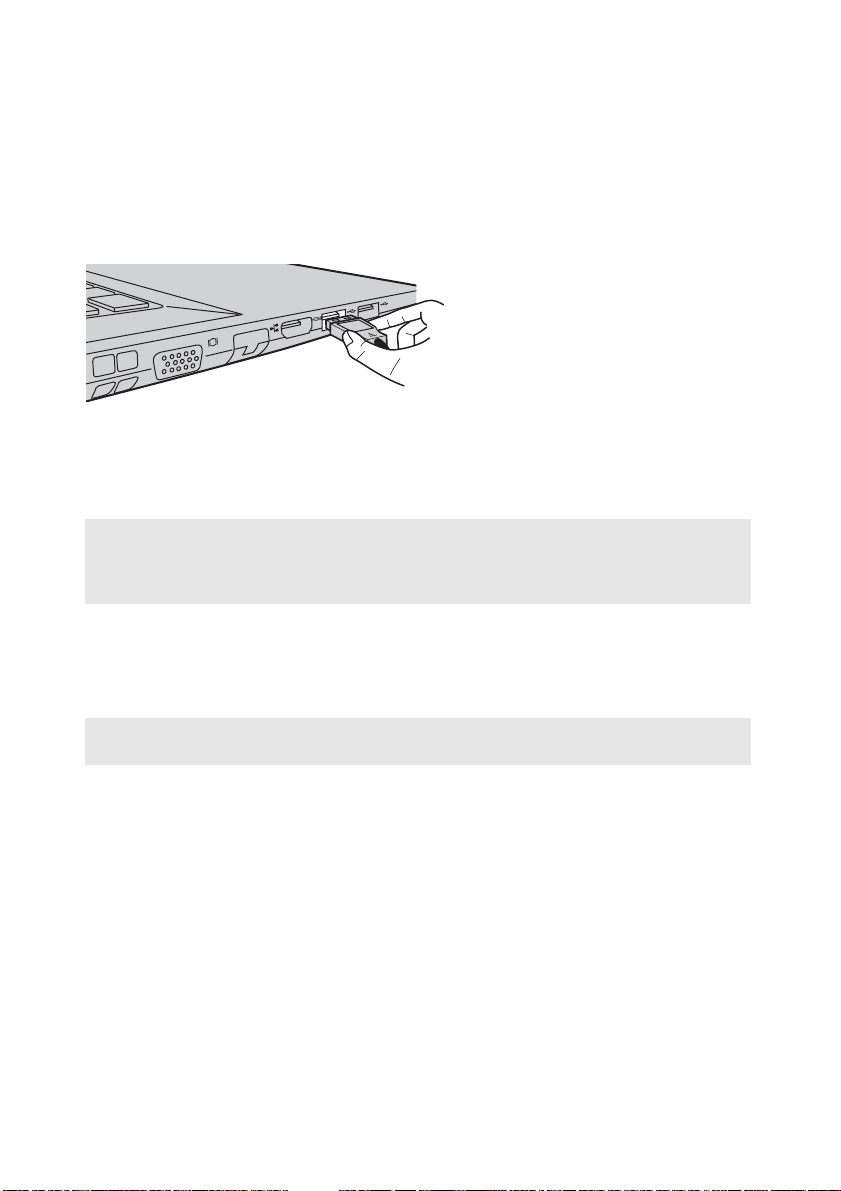
Luku 1. Tietokoneeseen tutustuminen
USB-laitteiden kytkeminen
Voit liittää tietokoneeseen USB-laitteen kytkemällä laitteen USB-liittimen (Atyyppi) tietokoneen USB-porttiin.
Kun kytket USB-laitteen ensimmäistä kertaa tiettyyn tietokoneen USBporttiin, Windows asentaa automaattisesti laitteen ajurin. Kun ajuri on
asennettu, voit irrottaa ja kytkeä laitteen uudelleen ilman muita
toimenpiteitä.
Huomaa: Yleensä Windows tunnistaa uuden laitteen sen kytkemisen jälkeen ja asentaa
ajurin automaattisesti. Joissakin laitteissa voi kuitenkin olla tarpeen asentaa ajuri
ennen kytkemistä. Tarkista laitteen valmistajan toimittamat ohjeet ennen laitteen
kytkemistä.
Ennen kuin irrotat USB-muistilaitteen, varmista, että tietokone on lopettanut
tiedonsiirron kyseisestä laitteesta. Poista laite järjestelmästä ennen sen
irrottamista napsauttamalla Poista laite turvallisesti ja poista tietoväline
asemasta -kuvaketta Windowsin työpöydän ilmaisinalueella.
Huomaa: Jos USB-laite käyttää virtajohtoa, kytke laite virtalähteeseen ennen tietokoneeseen
kytkemistä. Muuten laitetta ei välttämättä tunnisteta.
8
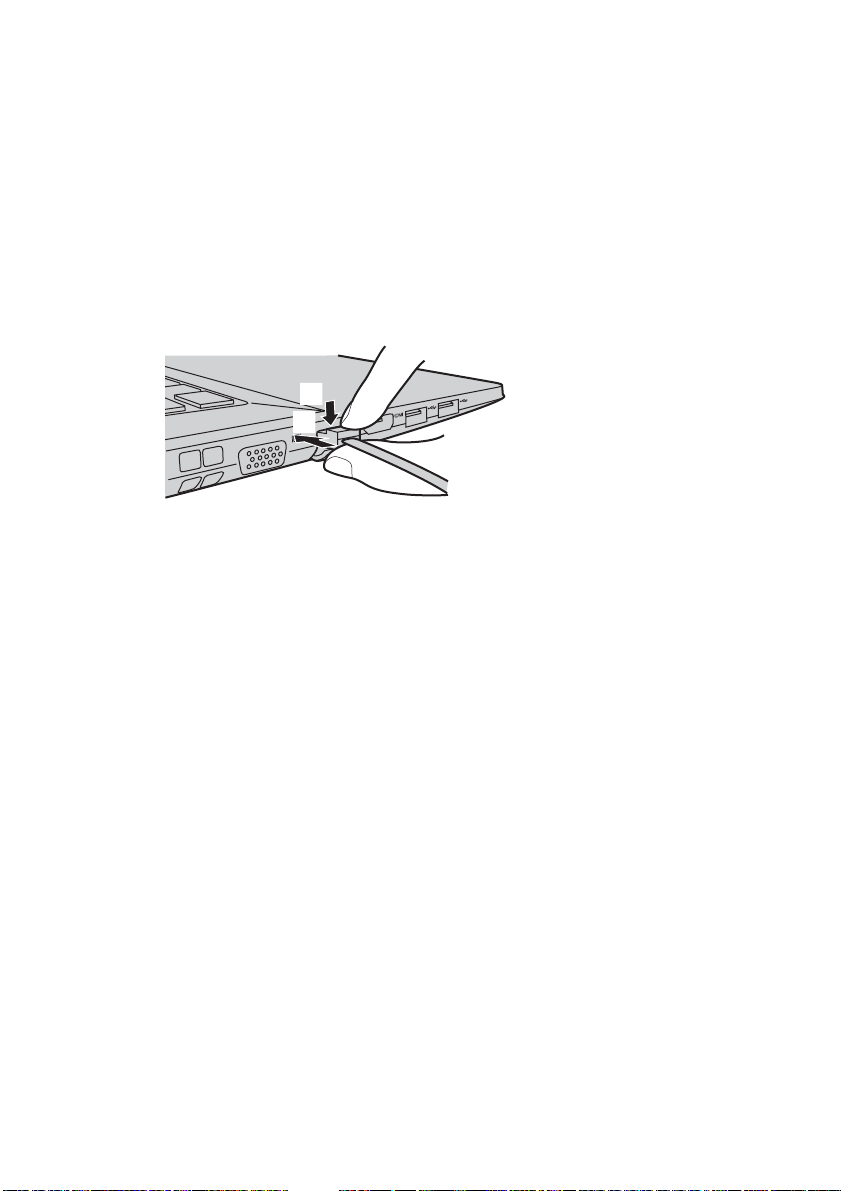
Luku 1. Tietokoneeseen tutustuminen
Verkkokaapelien kytkeminen
Voit asentaa verkkokaapelin seuraavasti:
1
Pidä verkkokaapelin toisen pään liittimestä ja paina RJ-45-suojus
kevyesti alas .
2
Aseta liitin RJ-45-porttiin .
a
b
a
b
Ohjelmiston määritys
Kysy Internet-palveluntarjoajaltasi (ISP) lisätietoja siitä, kuinka voit
määrittää tietokoneen.
9
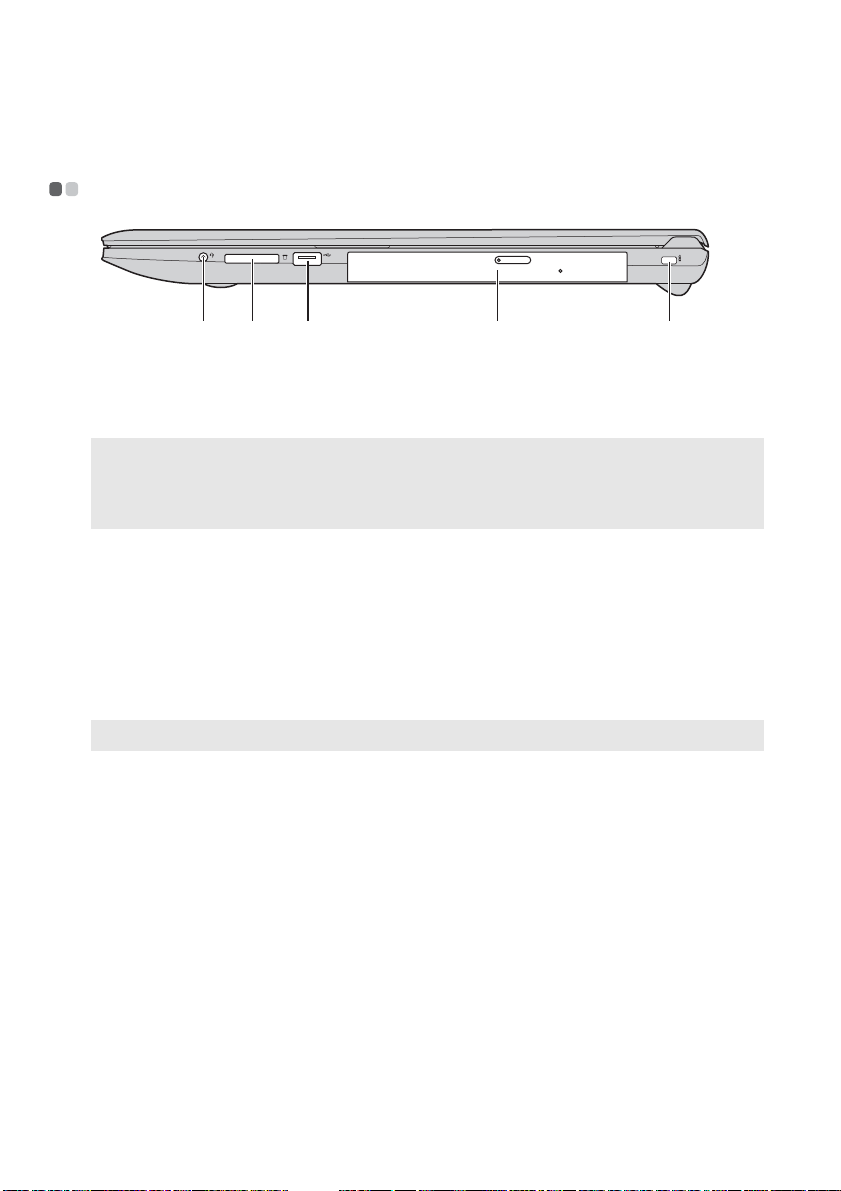
Luku 1. Tietokoneeseen tutustuminen
c
d
Oikea puoli - - - - - - - - - - - - - - - - - - - - - - - - - - - - - - - - - - - - - - - - - - - - - - - - - - - - - - - - - - - - - - - - - - - - - - - - - - - - - - - - - - - - - - - - - - - - - - - -
Yhdistelmä-
a
a b
Kytkee kuulokkeet tai kuulokemikrofonin.
d
audioliitäntä
Huomautukset:
• Yhdistelmäaudioliitäntä ei tue tavallisia mikrofoneja.
• Erilaisten standardien takia tallennustoiminto ei ehkä toimi ulkopuolisten toimittajien
kuulokemikrofoneja käytettäessä.
Muistikorttipaikka
b
USB-portit
c
Optinen
Aseta muistikortit (eivät kuulu vakiovarusteisiin) tähän.
Katso lisätietoja kohdasta ”Muistikorttien käyttö (eivät
kuulu vakiovarusteisiin)” sivulla 12.
Liitä USB-laitteisiin. Katso lisätietoja kohdasta ”USBlaitteiden kytkeminen” sivulla 8.
Lukee/kirjoittaa optisia levyjä.
levyasema
Huomaa: Joissakin malleissa on valelevyasema.
Kensington-
e
lukon
kiinnityspaikka
Voit suojata tietokoneesi varkaudelta ja luvattomalta
käytöltä kiinnittämällä tähän turvalukon (ei kuulu
vakiovarusteisiin).
Kiinnittämällä tietokoneeseen turvalukon voit estää sen
siirtämisen ilman lupaasi. Katso lisätietoja turvalukon
asentamisesta hankkimasi lukon mukana toimitetuista
käyttöohjeista.
e
10
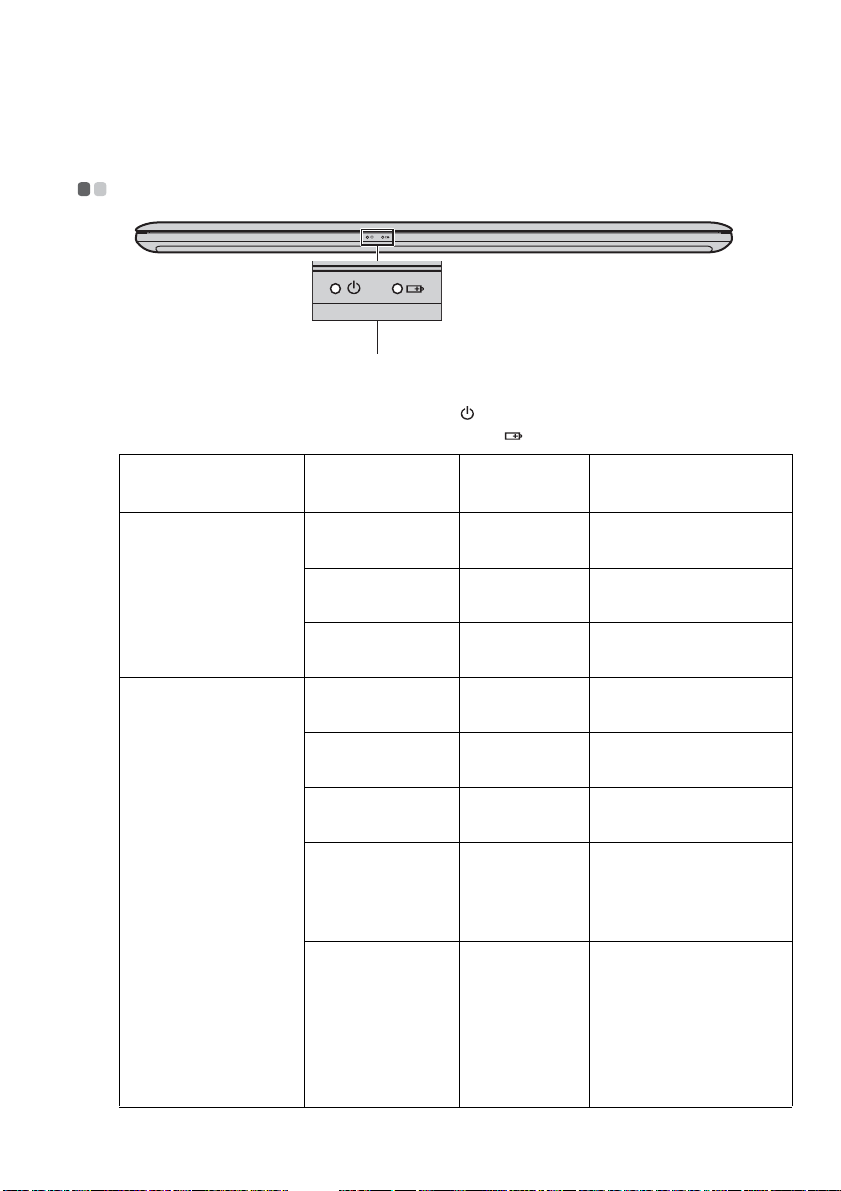
Luku 1. Tietokoneeseen tutustuminen
Etupuoli - - - - - - - - - - - - - - - - - - - - - - - - - - - - - - - - - - - - - - - - - - - - - - - - - - - - - - - - - - - - - - - - - - - - - - - - - - - - - - - - - - - - - - - - - - - - - - - - - - - - - -
a
Järjestelmän tilan
a
ilmaisimet
Virtatilan ilmaisin
Paristojen tilan ilmaisin
Ilmaisin Ilmaisimen tila Latauksen
tila
Palaa (valkoinen) — Tietokoneen virta on
Virtatilan ilmaisin
Paristojen tilan
Vilkkuu — Tietokone on
Ei pala — Tietokoneen virta on
Palaa (valkoinen) Purkautuu Akussa on yli 20 %
Palaa keltaisena Purkautuu Akussa on 5 % - 20 %
Vilkkuu nopeasti
keltaisena
Vilkkuu hitaasti
keltaisena
Latautuu/
purkautuu
Latautuu Akkua ladataan. Kun
ilmaisin
Vilkkuu hitaasti
valkoisena
Latautuu Akussa on virtaa 20 % -
Merkitys
kytketty päälle.
lepotilassa.
kytketty pois päältä.
virtaa.
virtaa.
Akun lataustaso
vähemmän kuin 5 %.
akun lataus saavuttaa
20 %, vilkkuva väri
muuttuu valkoiseksi.
80 % ja se latautuu yhä.
Kun akun lataus ylittää
80 %, valo ei enää
vilku, mutta lataus
jatkuu, kunnes akku on
ladattu täyteen.
11

Luku 1. Tietokoneeseen tutustuminen
Muistikorttien käyttö (eivät kuulu vakiovarusteisiin)
Tietokoneesi tukee seuraavia muistikorttityyppejä:
• Secure Digital (SD) -kortti
• MultiMediaCard (MMC)
Huomautus:
• Aseta korttipaikkaan vain yksi kortti kerrallaan.
• Muistikortin lukulaite ei tue SDIO-laitteita (esim. SDIO Bluetooth).
Muistikortin asettaminen
Liu’uta muistikortti sisään, kunnes se napsahtaa paikalleen.
Huomaa: Jos tietokoneen mukana lähetettiin valekortti, paina valekorttia ja poista se sitten
ennen muistikortin asettamista.
Muistikortin poistaminen
Vedä muistikortti varovasti ulos muistikorttipaikasta.
Huomautus:
• Ota muistikortti pois käytöstä Windowsin Poista laite turvallisesti ja poista
tietoväline asemasta -aputoiminnon avulla ennen sen poistamista laitteesta. Muuten
sen tiedot voivat vioittua.
12
